我们在使用电脑的时候,难免会遇到一些妨碍我们正常使用电脑的问题。其中,开机时无法进入系统是非常麻烦的。如果电脑无法进入系统,则无法用普通方法修复。这应该如何解决呢?当然是重装电脑系统来修复系统啦!让小编教你如何重装系统来解决电脑开机无法进入系统的问题。
1.最后一次正确的配置:
在启动进入操作系统之前,我们按F8键,选择“Last Known Good Configuration”并按Enter键。此方法只能解决因配置问题(如更换新硬件或加载新驱动导致的蓝屏)而无法进入系统的问题。由于该方法操作简单,因此当无法再次进入系统时,必须首先采用该方法,如无法通过更换其他方法来解决。
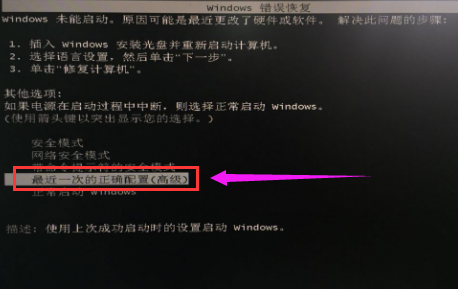
2.安全模式:
如果“最后一次正确的配置”无法解决问题,可能会有点棘手,但没关系。我们还有一个法宝,对,那就是安全模式。进入安全模式的目的是为了查杀病毒(很多情况下会导致电脑进入不清除系统,都是因为病毒)。彻底检查每个驱动器号后,重新启动计算机即可解决问题。如果仍然不起作用,请继续阅读。
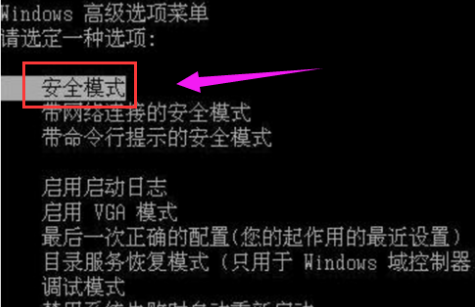
3.Windows系统恢复:
这种恢复与我们平时所说的重装系统有很大不同。重装系统会导致系统所在盘符数据丢失,而Windows系统还原不需要重装操作系统,不会损坏操作系统。数据文件使系统返回工作状态。如果通过其他方法无法解决问题,我们可以进入安全模式并恢复系统。

4.一键恢复:
现在很多操作系统安装盘都会带有备份和恢复系统的功能。当然,我们也可以在安装完成后一键恢复。在使用一键恢复之前,我们首先要备份系统。如果您没有备份,则无法使用它。一键恢复。
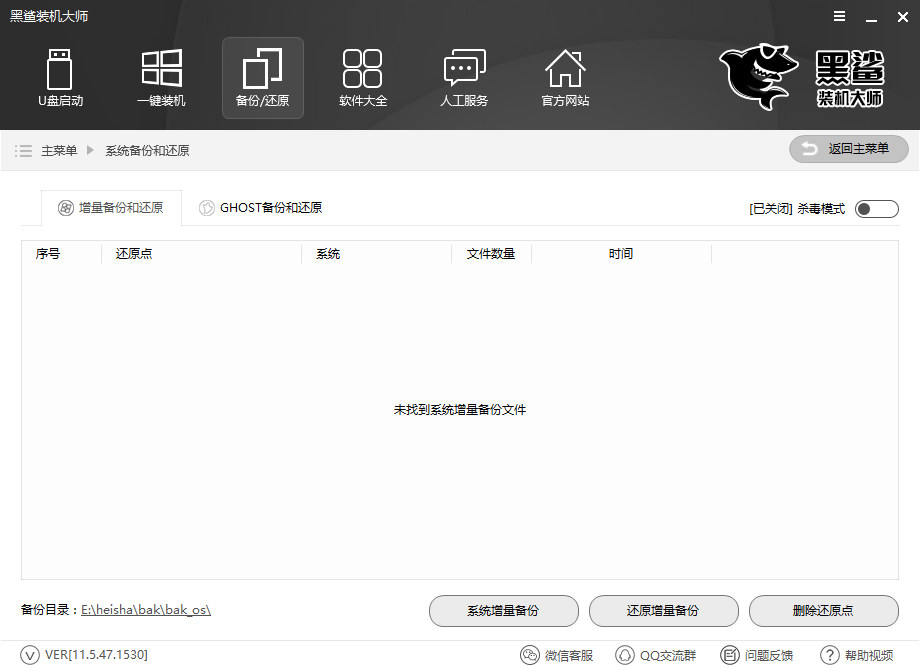
5、使用U盘安装重装系统:
这是很多朋友在无法访问电脑时经常做的事情。当然,前提是你必须有一个U盘,然后在其他电脑上创建一个可启动的U盘。安装大师操作非常简单。一般来说,通过U盘重装系统就可以解决大部分无法进入系统的问题。
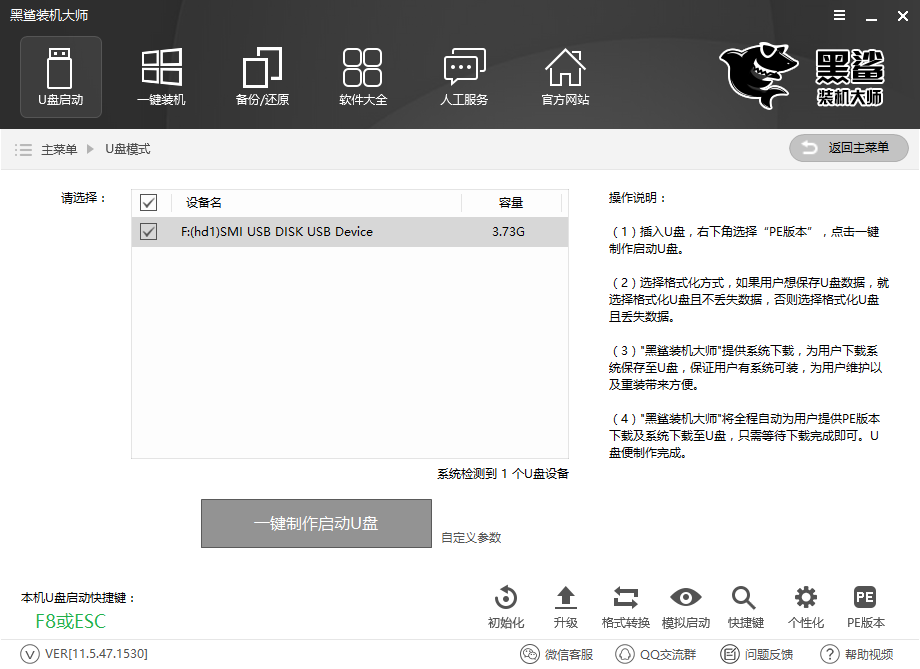
以上就是小编为大家带来的教大家如何重装系统来解决电脑开机无法进入系统的问题。如果遇到电脑无法开机、无法进入系统的情况,可以使用上述方法修复电脑。如果无法修复,可以使用安装大师制作启动U盘,重新安装系统。